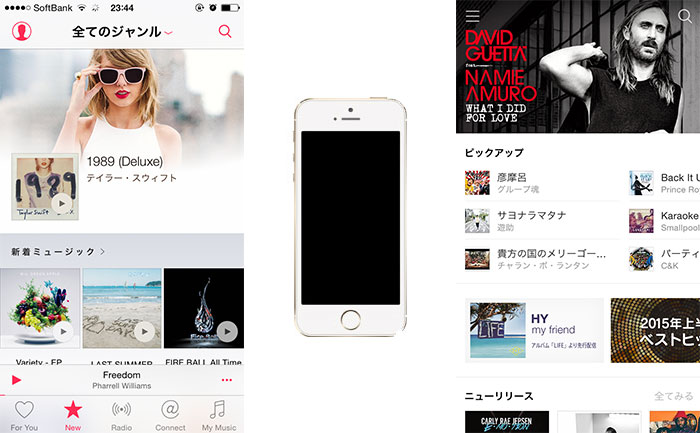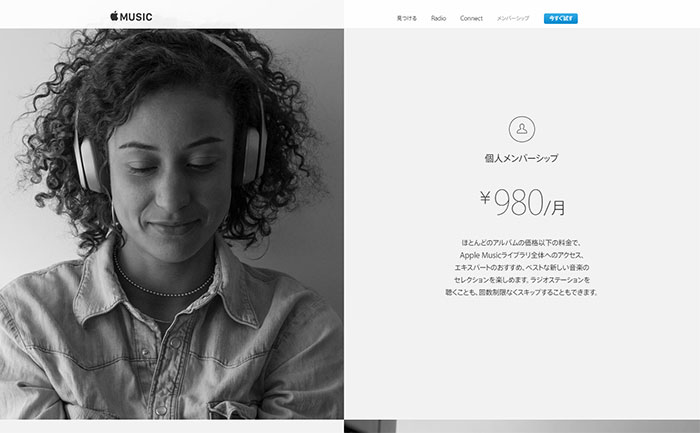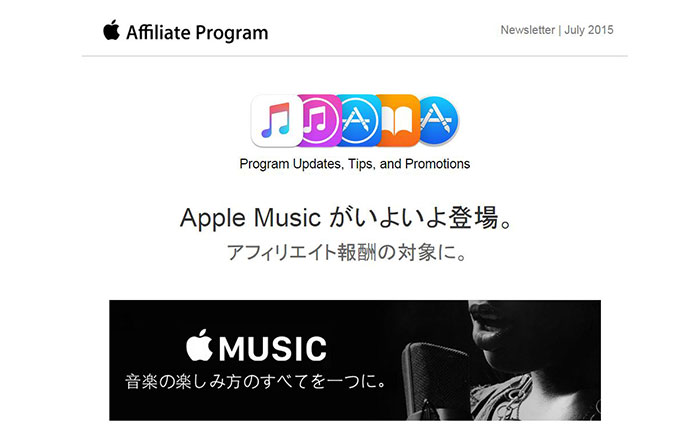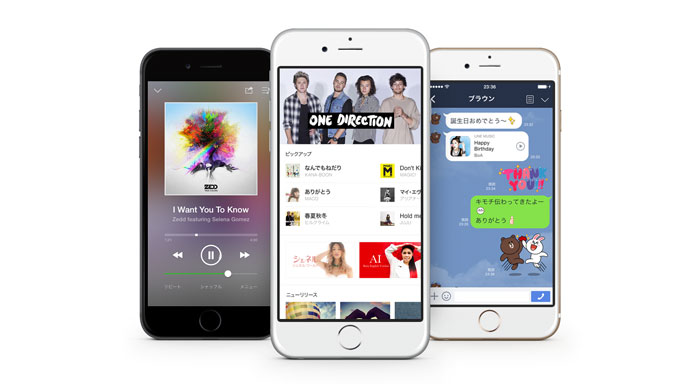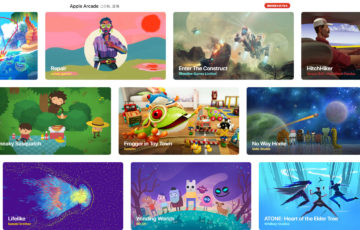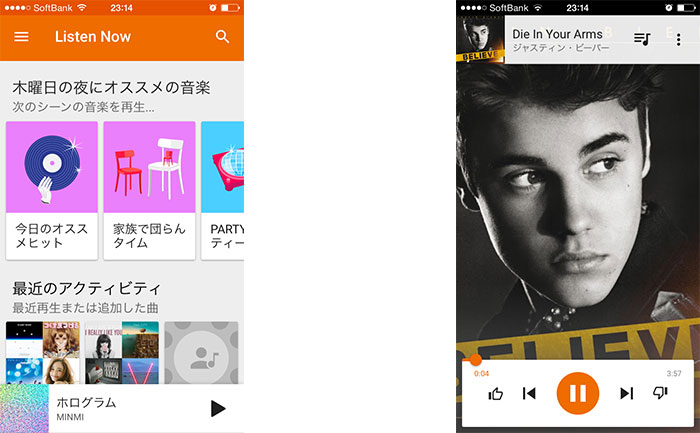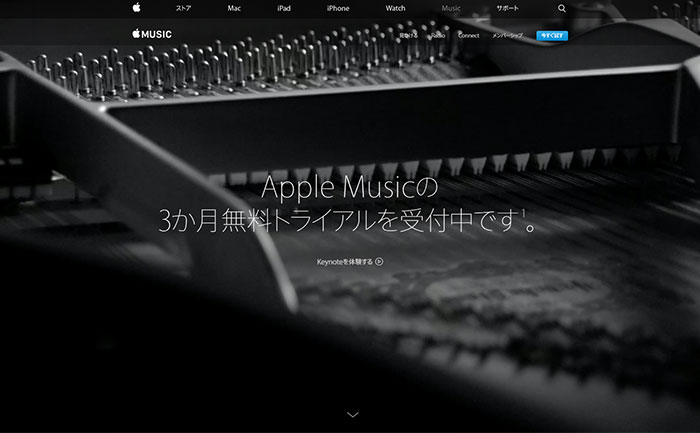「Apple Music」は、毎月一定の金額を支払えば、数百万曲ある楽曲をいつでも好きなだけ聴ける素晴らしいサービスです。
一方で、Wi-Fi接続をせずに使っていると、モバイルデータ通信量をかなり消費してしまいます。
もし、キャリア(docomo、au、ソフトバンクなど)と契約したモバイルデータ通信量を超えると、通信速度が制限されます。つまり、インターネットの速度が遅くなります。
そこで、Apple Musicの通信量を抑えながら、外出先でも音楽を好きなだけ楽しむための設定方法を紹介します。
※ここで紹介する方法は、Wi-Fi環境がある方を前提としてます。
目次
モバイルデータ通信量を抑える設定方法
モバイルデータ通信量を抑えるには、「1、モバイルデータ通信をオフにする」「2、曲をオフラインで再生可能にする」の2つの設定をする必要があります。
1、モバイルデータ通信をオフにする
Wi-Fiに接続しているときだけ、楽曲を再生できるように設定します。
まずは「設定」から「iTunes&App Store」に進みます。
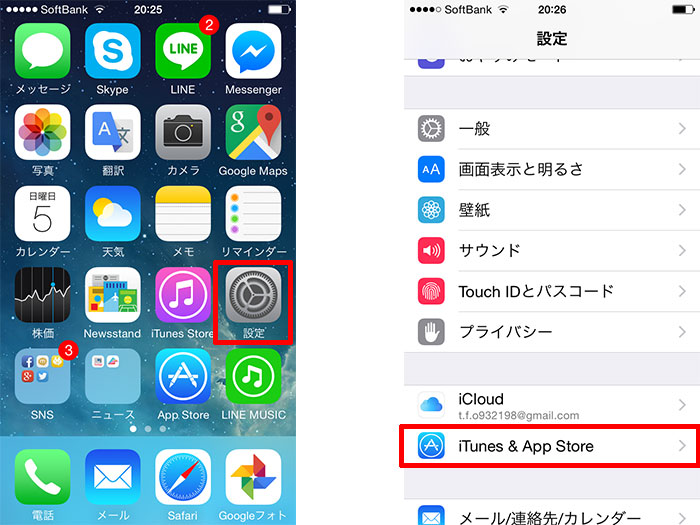
「モバイルデータ通信」をオフにすれば完了です。
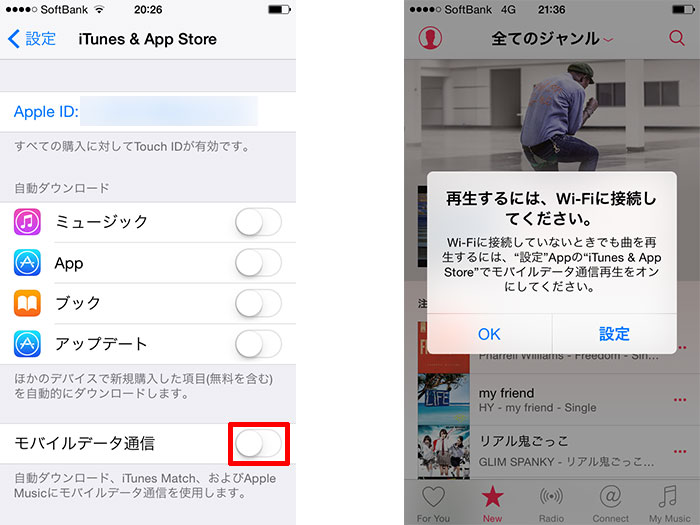
もし、iPhoneをWi-Fiに接続していないとき、楽曲を再生しようとすると”再生するには、Wi-Fiに接続してください。”というメッセージが表示されます。(楽曲は再生できません。)
2、曲をオフラインで再生可能にする
ここからは、楽曲を端末(iPhone、iPadなど)に保存する方法を紹介します。楽曲を端末に保存すれば、インターネットに接続していなくても、楽曲を再生できるようになります。
「・・・」をタップしてから、「オフラインで再生可能にする」をタップします。これで「HY – my friend」が端末に保存されました。
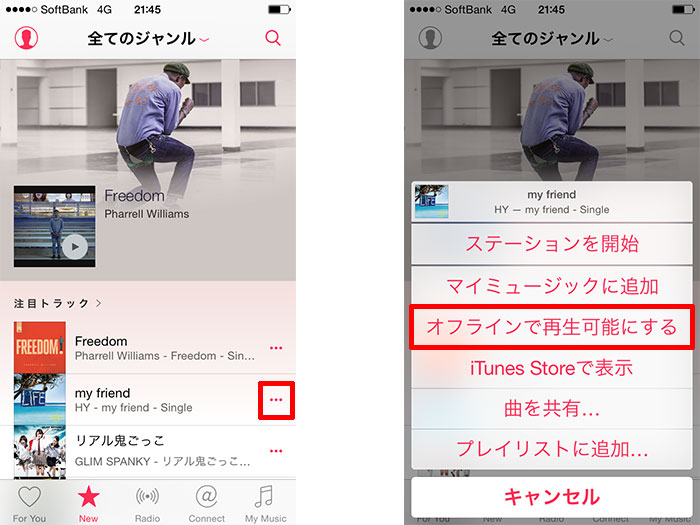
アルバムごと端末に保存することも可能です。
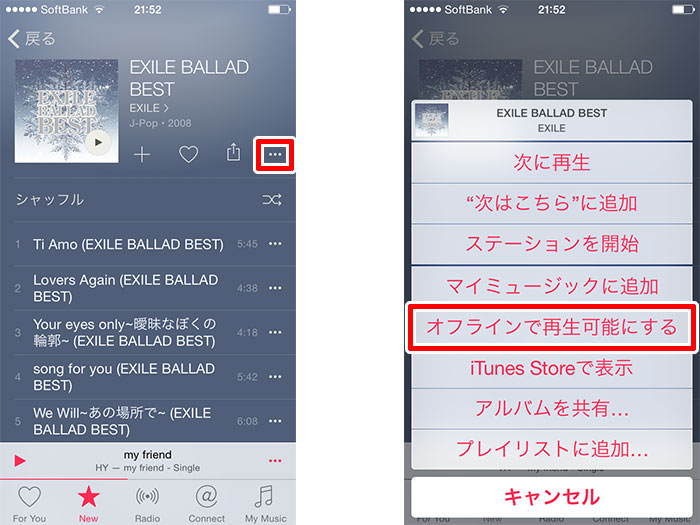
端末に保存した楽曲だけ表示する方法
「My Music」画面から「アーティスト」をタップします。「オフライン再生可能な項目」を「オン」にすれば完了です。
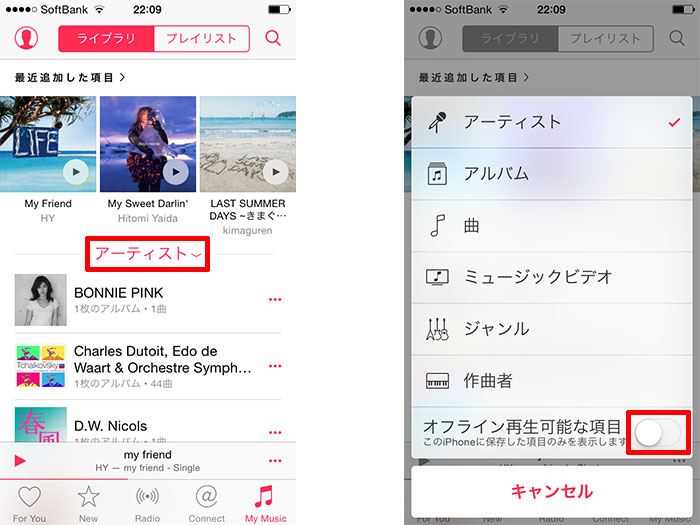
設定が完了すると、端末に保存されている楽曲・アルバムだけが表示されます。
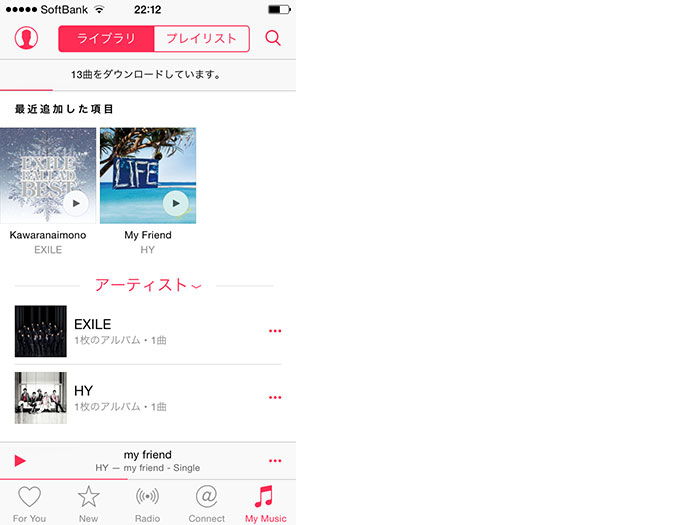
通信量を抑えながら、外出先でも音楽を楽しむ
今回、紹介した「モバイルデータ通信量を抑える設定方法」をした後、外出先で”Apple Music”を使うには、どうすれば良いのでしょうか?
まず、iPhoneがWi-Fi接続しているときに、楽曲を端末に保存していきます(曲をオフラインで再生可能にする)。お気に入りの楽曲をどんどん保存していきましょう。
そして、Wi-Fi接続できない外出先では、「端末に保存した楽曲だけ表示する方法」で端末内の楽曲を表示します。ここで表示されているのが、外出先で再生できる楽曲一覧です。